Vi har skapat en lista med de allra vanligaste frågorna med kortfattade svar så att du ska kunna hitta informationen snabbt.
Allmänt
Hur spårar jag ändringar till Power Apps portalkonfiguration?
Du kan använda granskning i Microsoft Dataverse för att spåra ändringar i Power Apps-entiteter för portalkonfiguration. Med hjälp av granskning kan ändringshistoriken fastställas om konfigurationsdata måste återställas.
Stöder Power Apps-portarna TLS 1.2?
Power Apps-portaler version 8.3 och senare stöder TLS 1.2.
Vilka TLS 1.2-chiffersviter stöds av Power Apps portaler?
Power Apps portaler har stöd för följande TLS 1.2-chiffersviter enligt Microsofts säkerhetspolicy för att hantera flera klienter. De starkast chiffersviter finns överst i listan. På så sätt kan klienterna alltid använda den kraftfullaste chiffersvit som de har stöd för från listan när de ansluter till portaler.
- TLS_ECDHE_RSA_WITH_AES_256_GCM_SHA384
- TLS_ECDHE_RSA_WITH_AES_128_GCM_SHA256
- TLS_ECDHE_RSA_WITH_AES_256_CBC_SHA384
- TLS_ECDHE_RSA_WITH_AES_128_CBC_SHA256
- TLS_ECDHE_RSA_WITH_AES_256_CBC_SHA
- TLS_ECDHE_RSA_WITH_AES_128_CBC_SHA
- TLS_RSA_WITH_AES_256_GCM_SHA384
- TLS_RSA_WITH_AES_128_GCM_SHA256
- TLS_RSA_WITH_AES_256_CBC_SHA256
- TLS_RSA_WITH_AES_128_CBC_SHA256
- TLS_RSA_WITH_AES_256_CBC_SHA
- TLS_RSA_WITH_AES_128_CBC_SHA
Anteckning
Du kan kontrollera chiffersviter när du konfigurerar Azure Front Door med portaler för avancerad cachelagring och WAF-funktioner (Web Application Firewall). I så fall bör du se till att du endast använder de chiffersviter som stöds av Azure Front Door. Även om anpassade HTTPS-domäninställningar som använder Azure-portal gör att du kan välja en lägsta TLS-standardversion mellan 1.0 och 1.2, kan du använda TLS-version 1.2 för starka chiffer.
Hur dirigerar jag om en användare till en standardsida efter inloggning
Du kan konfigurera en portal att omdirigera en användare till en standardsida efter inloggning. Detaljerade anvisningar finns i Omdirigera en användare till en standardsida för inloggning.
Mer information om hur du arbetar med flytande mallar finns här: Arbeta med flytande mallar.
Licenser och etablering
Hur skaffar jag en portalprenumeration?
Power Apps-portaler är nu tillgängliga i fristående Power Apps. Du behöver inte längre förvärva licens för att etablera en portal. Användaråtkomst till portalen kräver licens beroende på typ av person. Läs mer information på Vanliga frågor om licensiering av Power Apps-portaler.
Hur ändrar jag en portals bas-URL efter etablering?
Du kan ändra en portal bas-URL när det har etablerats genom att följa stegen som beskrivs i Ändra bas-URL för en portal.
Jag får ett felmeddelande om att jag inte besitter erforderlig licens för att få åtkomst till denna webbplats.
Interna användare med Microsoft Entra-autentiseringsuppgifter som försöker logga in utan att en giltig licens tilldelats ser detta meddelande på inloggningssidan: Du har inte en giltig licens för åtkomst till den här webbplatsen. Kontakta systemadministratören.
Användarna kan också se det här felet om Betala per användning inte har aktiverats för den här miljön.
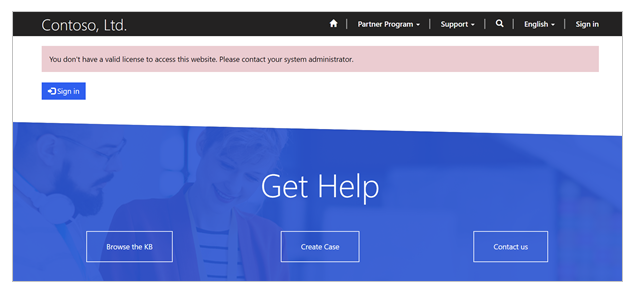
Beroende på typen av köpt SKU – t.ex. olika Dynamics 365-SKU:er, Power Apps per app-plan eller Power Apps per användarplan måste en administratör antingen tillhandahålla en lämplig licens för användarna eller ha rätt antal app-pass tillgängliga för miljön. Om du vill ha mer information om app-pass kan du gå till Tilldela eller ändra kapacitet i en miljö. När app-pass har allokerats till miljön måste portalen startas om för att ändringarna ska börja gälla.
Mer information om licenser för interna användare finns i Vanliga frågor och svar om portallicensiering.
Mer information om licensiering av interna användare som använder Betala per användning finns i mätaren av Power Apps per app.
Mer information om användarrättigheter till portaler för interna användare finns i vanliga frågor och svar om användarrättigheter till portaler för interna användare och avsnittet Licensieringsguide Power Apps-portaler – användarrättigheter för interna användare.
Behandlas användarna som interna användare för licenser?
Nej. Användare som har lagts till för B2B-samarbete i Microsoft Entra räknas inte som interna användare och kräver inloggningar. Mer information om licensmodellen för portalinloggning finns i avsnittet Licensguide Per inloggningsmodell.
Dataverse-miljöns livscykel
Vi flyttade nyligen vår Dataverse-miljö från en geoplats eller innehavare till en annan. Hur ska vi hantera portaler som är anslutna till vår organisation?
När du flyttar Dataverse-miljön från en geoplats eller innehavare till en annan kommer associerade portaler inte att flyttas automatiskt. Dessutom eftersom din organisation har flyttat kommer alla portaler som är associerade med den organisationen inte att fungera och returnerar ett fel vid start.
För att koppla din portal igen till relevanta organisationer:
Återställ din befintliga portalvärd från befintliga geoplatsen eller innehavaren genom att följa stegen i Återställ en portal. Detta tar bort dina associerade portalresurser och portal-URL är inte tillgänglig när åtgärden har slutförts.
När din befintliga portal återställs gå till den nya innehavaren (eller den nya geoplatsen för den befintliga innehavaren) och tillhandahåll en portal som är tillgänglig där.
När du återställer en Dataverse-organisation från en tidigare säkerhetskopia fungerar inte portalen som är ansluten till organisationen. Hur åtgärdar vi detta?
När en Dataverse-miljö återställs från en säkerhetskopia, görs olika ändringar i organisationen som kan ta bort din portals anslutning till organisationen. Så här löser du problemet:
Om organisationens ID är samma efter återställningen och portallösningarna också är tillgängliga:
- Öppna administratörscenter för Power Apps‑portaler.
- Gå till fliken Information om portalen.
- I den nedrullningsbara listan Portalstatus, välj Av.
- Välj Uppdatera.
- När uppdateringen är klar, kan du ange listrutan Portalstatus till på och markera uppdatera.
Portalen startas och en anslutning skapas med organisationen på nytt.
Om organisationens ID är olika efter återställningen eller portallösningar tas bort från din organisation:
- I det här fallet är det bättre att återställa portalen genom att följa stegen i Återställ en portal och återförse den.
Vi har nyligen ändrat URL till Dataverse-miljö och vår portal har slutat att fungera. Hur åtgärdar vi detta?
När du ändrar URL:en för din Dataverse-miljö kommer portalen sluta fungera eftersom den inte längre identifiera Dataverse-miljön. Så här löser du problemet:
- Öppna administratörscenter för Power Apps‑portaler.
- Gå till Portalåtgärder > Uppdatera Dynamics 365 URL.
- Följ instruktionerna i guiden.
Portalen kan startas och börja arbeta igen.
Felsöka och åtgärda problem
Grundläggande formulärs prestanda: Åtgärder som att skapa/uppdatera/ta bort i grundformulär tar lång tid att slutföra eller ta bort tidsgränser.
Det kan inträffa på grund av flera orsaker, till exempel beroende på dina data och anpassningar som görs på tabellen i Dataverse. När du felsöker ett sådant prestandarelaterade problem med poståtgärder från portaler kontrollerar du att inga synkrona plugin-program är registrerade för dessa händelser som kan orsaka fördröjningar. Om det är möjligt kan du försöka implementera dem asynkront så att de inte innehar eller försenar transaktionen.
När man ansluter till min portal, visas en allmän felsida. Hur kan jag se själva felet?
När det inträffar ett serverfel vid återgivning av en portal visas en allmän felsida för slutanvändare tillsammans med tidstämpel och aktivitets-ID för felet. Portaladministratörer kan konfigurera sin portal att hämta den faktiska felinformationen som är till hjälp för att felsöka och åtgärda problem. För att visa faktiska fel:
- Inaktivera anpassad felsida på portalen: Detta inaktiverar den anpassade felsidan och gör att du kan visa fullständig stackspårning av eventuella felmeddelanden när du navigerar till sidan. Du kan inaktivera det anpassade felet genom att följa stegen i inaktivera anpassade fel.
Det rekommenderas att endast använda det här alternativet när du utvecklar en portal. När portalen är live för användarna bör du aktivera anpassade fel igen. Mer information: Visa portalens felloggar
- Aktivera diagnostikloggning: Detta gör att du kan få alla portalfel i Azure Blob Storage-konto Du kan aktivera diagnostikloggning genom att följa stegen i åtkomst till portalens felloggar.
När du aktiverar diagnostikloggning kan du söka efter specifika fel som användare rapporterar med hjälp av aktivitets-ID som visas på den allmänna felsidan. Aktivitets-ID loggas tillsammans med felinformation och kan användas för att hitta verkliga problem.
Hantering och administration av portalen
Använder portalerna något statiskt innehåll från CDN (Content Delivery Network) som jag behöver ange som tillåtet?
Ja. Power Apps-portalerna använder sig av boxportalens statiska resurser från Azure CDN som innehåller standard JavaScript och CSS-filer som tidigare renderades som en del av portalappen. Du måste ange följande CDN-URL som tillåten för att rendera portaler:
https://content.powerapps.com/resource/powerappsportal
Hur använder jag en anpassad inloggningsprovider på min portal?
Portaler har stöd för anpassade inloggningsprovider som ger stöd för standardautentiseringsprotokoll. Vi stödjer OpenIdConnect, SAML2 och WS Federation protokoll för alla anpassade IDP. Oauth2 har endast stöd för en fast uppsättning kända IDP:er. Mer information om hur du ställer in en IDP-konfiguration finns i Konfigurera portalautentisering.
Hur får jag nya portalversioner i min portal i begränsat läge innan de används i produktionsmiljön?
Alla portalversioner sker i två steg: tidig uppgradering och allmän tillgänglighet (GA). Under den tidiga uppgraderingsfasen uppgraderar vi bara portaler som är markerade för tidiga uppgraderingar. Om du vill ha den nya portalversionen i din miljö med begränsat läge (utveckling eller test) kan du aktivera portalen för tidig uppgradering. Information om hur du aktiverar en portal för tidig uppgradering finns i uppgradera en portal.
Hur använder jag ett anpassat domännamn för min portal?
Du kan aktivera din portal om du vill använda ett domännamn i stället för standard microsoftcrmportals.com-domännamn. Mer information: länka din portal till en anpassad domän.
Se även
Power Apps-portalens underhållning och felsökning
Anteckning
Kan du berätta om dina inställningar för dokumentationsspråk? Svara i en kort undersökning. (observera att undersökningen är på engelska)
Undersökningen tar ungefär sju minuter. Inga personuppgifter samlas in (sekretesspolicy).